随着电脑使用的普及,我们经常会遇到电脑系统出现各种问题的情况,其中包括系统恢复错误。本文将为大家介绍常见的电脑系统恢复错误,并提供解决方法和技巧,帮助...
2025-08-26 181 ???????
声卡驱动在联想笔记本中扮演着至关重要的角色,它负责控制和管理笔记本的音频输出。正确安装声卡驱动能够确保音频设备的正常工作,并提供高质量的音效体验。但是,许多用户在安装联想笔记本声卡驱动时可能会遇到困难。本文将详细介绍如何安装联想笔记本声卡驱动,帮助您解决相关问题。

一:检查当前系统版本
在安装声卡驱动之前,首先需要检查当前系统的版本。点击桌面右下角的Windows图标,选择“设置”菜单,进入“系统”选项。在“系统”选项中找到“关于”标签页,可以看到当前系统的版本信息。
二:访问联想官方网站
打开浏览器,输想官方网站地址(www.lenovo.com),找到支持与下载页面。在支持与下载页面中,选择“驱动程序和软件”选项。

三:选择正确的笔记本型号
在驱动程序和软件页面中,根据您的联想笔记本型号选择正确的型号。可以通过输入笔记本型号或选择产品系列和型号来查找相应的驱动程序。
四:找到声卡驱动
在驱动程序和软件页面中,找到声卡驱动。声卡驱动通常可以在“音频”或“声音”类别下找到,具体位置可能因不同型号而有所不同。
五:下载声卡驱动
点击声卡驱动的下载按钮,开始下载安装包。请注意确保您下载的是与您笔记本型号和操作系统版本兼容的驱动程序。

六:双击安装包
下载完成后,双击安装包以运行安装向导。根据向导的提示,选择安装路径和其他设置。
七:等待安装完成
安装向导会自动将声卡驱动程序安装到您的联想笔记本上。请耐心等待安装过程完成。
八:重新启动笔记本
安装完成后,建议重新启动联想笔记本。这将确保新安装的驱动程序能够正常生效。
九:检查声音设置
重新启动后,打开控制面板并选择“声音”选项。确保声卡驱动已经正确安装并在系统中被识别。
十:更新驱动程序
有时,安装过程可能会出现问题,或者您希望使用最新版本的驱动程序。您可以在联想官方网站上查找最新版本的声卡驱动程序,并按照上述步骤进行更新安装。
十一:解决常见问题
如果在安装过程中遇到任何问题,可以尝试重新下载驱动程序,并再次进行安装。如果问题仍然存在,请查阅联想官方支持文档或寻求技术支持。
十二:备份重要数据
在安装驱动程序之前,建议备份您的重要数据。这样,即使出现意外情况,您也能够恢复到以前的状态。
十三:了解其他声卡驱动工具
除了联想官方网站提供的驱动程序外,还有一些第三方工具可用于安装和管理声卡驱动。您可以在互联网上搜索这些工具,并根据自己的需求选择合适的工具。
十四:定期更新声卡驱动
为了获得最佳的音频体验和性能,建议定期检查并更新联想笔记本的声卡驱动。您可以定期访问联想官方网站,查找最新版本的驱动程序。
十五:
通过本文所介绍的步骤,您应该能够成功安装联想笔记本的声卡驱动。安装正确的声卡驱动能够保证音频设备的正常工作,并提供高质量的音效体验。如果您遇到任何问题,请查阅联想官方支持文档或寻求技术支持的帮助。
标签: ???????
相关文章

随着电脑使用的普及,我们经常会遇到电脑系统出现各种问题的情况,其中包括系统恢复错误。本文将为大家介绍常见的电脑系统恢复错误,并提供解决方法和技巧,帮助...
2025-08-26 181 ???????
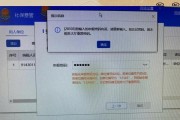
在日常使用电脑的过程中,我们经常会遇到电脑用户名密码登录错误的情况,这不仅会给我们带来困扰,还可能对我们的账户安全造成威胁。本文将探究这一问题的原因,...
2025-08-25 198 ???????

在现代化的计算机环境中,系统维护和故障修复变得越来越重要。WinPE2003作为一款功能强大的预安装环境,提供了一系列工具和驱动程序,使得系统的维护和...
2025-08-24 171 ???????

在使用平板电脑时,你可能会遇到各种各样的错误。而其中一个常见的错误是0xc0000359,它可能导致你的平板电脑无法正常启动或运行。为了帮助你解决这个...
2025-08-24 111 ???????
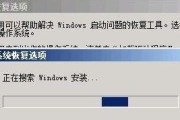
在使用Windows7操作系统的过程中,有时候会遇到系统无法正常启动的情况。这些问题可能是由于软件冲突、硬件故障或系统文件损坏等原因引起的。为了帮助用...
2025-08-24 156 ???????

在使用电脑时,我们经常需要访问其他电脑上的文件,但有时候由于一些错误的操作或不熟悉相关命令,我们可能会遇到电脑文件访问命令错误的情况。本文将介绍一些常...
2025-08-21 156 ???????
最新评论